遊びやコミュニケーションの一環としてなら無料ブログでいいけど、ブログで長期的に収益を得たいのであれば、「無料ブログは絶対にやめてWordPressを利用しましょう」ってブログ記事でも言っているし、人に対して何回発言したか分かりません。
そこで今回は、「無料ブログをやめてWordPressを始めます!」という前向きな方のために、超初心者でも分かるようにWordPressを始めるために必要な『サーバー契約、独自ドメイン取得、WordPressのインストール、ログインの仕方』までを解説します。
これからWordPressを使ってみたいという方は、ぜひ参考にしてみてください。
改めて無料ブログの怖さを少しだけ再確認しておこう
アメブロをはじめとする無料ブログは、日本だけでも物凄い数があります。
やはり無料で使えるというメリットがあり、
[voicel icon=”https://suzunoneiro.com/wp-content/uploads/2017/04/rabbit_doubt.jpg” name=””]ブログって無料で始めるものじゃないの?[/voicel]
このように普通に思われています。
冒頭でも言いましたが、日々の日記を書くなどの『遊びやコミュニケーションの一環』としてなら無料ブログで十分です。
しかし、ブログで長期的に収益を得たいと考えるなら、「まじで無料ブログはやめてください!ほんまにまじですよ!」
なぜ、そこまでやめた方がいいのか?
それは、デメリットがたくさんありすぎるからです。
そのデメリットを書きますので、理解しておいてください。
[aside type=”pink”]
- ブログがまるでなかったかのように勝手に削除されてしまう
- 突然ブログサービスが終了する
- 運営会社の広告で損ばかりする
- 無料ブログは検索に弱すぎる
- 無料ブログにはWordPressにある超便利機能がない
[/aside]
今回は、無料ブログのデメリットの解説ではないので、詳しくはお話しませんが、無料ブログの脅威は理解しておいて欲しいところです。
詳しくは、僕の開催しているワークショップの募集ページに詳しく書いているので、興味があれば見てみてください。
⇒【初心者大歓迎】「0」から一緒に作るWordPress構築1dayワークショップ
WordPressを利用するまでにやること
WordPressブログを設置するためには、レンタルサーバーと独自ドメインが必要です。
サーバーというのは、簡単に言えばWeb上の「土地」です。
土地がなければ家が建てられないように、サーバーがなければ、ブログという建物は建てられません。
ドメインというのは、Web上の「住所」です。
住所があれば、あなたの家を見つけられるように、ドメインがあればブログを見つけることができます。
ということで、WordPressブログを始めるなら必ず、
- サーバー
- ドメイン
の2つが必要になります。
初期費用として、
[aside type=”boader”]
- レンタルサーバーの初期費用3,000 円(税抜)
- レンタルサーバー月額料金1,200 円(税抜)×最低3 か月分
- ドメイン取得料金が年間1,500円(税抜)
[/aside]
合計8,100円+消費税が最低でも、WordPress開設の際に費用としてかかります。
[aside type=”sky”]
あとで解説するドメインプレゼントキャンペーン実施期間に契約することができれば、6,600円+消費税がWordPress開設費用となります。
[/aside]
初期費用はかかりますが、それさえクリアすれば月々1000円くらいでサーバーが使用できます。
知らない用語が出てくるので、少し難しい思われるかもしれませんが、動画で解説していますので、動画を見ながら確実に実行してみてください。
『1.サーバー契約』、『2.独自ドメイン取得』、『3.ドメインのの設定』、『4.WordPressのインストール』の4つの作業をするとWordPressにログインできるようになりますので、一緒にやっていきましょう。
その1 サーバーの契約
『エックスサーバー』というサーバーをレンタルする契約を結びます。
他にも、ロリポップ、さくらサーバーなど様々なサーバーがあるのですが、エックスサーバーが一番おすすめです。
多くの企業サイト、プロブロガーがエックスサーバーを好んで使うのには5つ理由があります。
[aside type=”boader”]
- 安定してつながりやすい
- サイトの表示速度が速い
- 大量のアクセスが集まってもダウンしにくい
- 問題が発生しにくい
- 何か起きてもサポート対応が迅速
[/aside]
コストを抑えるため、最初に安いサーバーを選ぶと、問題が起こって使いにくく、結局エックスサーバーに引越をする方がとても多いことが現状です。
ですから安心してブログを運営することに集中できる『エックスサーバー』をおすすめします。
「ドメインプレゼントキャンペーン」の実施期間中ならぜひ利用しよう!
エックスサーバーでは、一年を通じて何回か『ドメインプレゼントキャンペーン』というキャンペーンをやっています。
このキャンペーンを使うと、次の作業の『独自ドメインの契約』の際に必要な料金が一切かからなくなります。
基本的に年間契約で料金が発生するドメインが、このキャンペーンを使うとエックスサーバーとサーバー契約をしている限り、ずっと年間使用料が無料なのでとてもお得です。
ぜひこのキャンペーンがやっている実施期間中に契約をしたいものですが、タイミングによっては、このキャンペーン実施期間でない場合もありますのでご注意ください。
以下のボタンをクリックして、エックスサーバー公式サイトでサーバー契約をしてください。
[btn class=”spe”]エックスサーバー公式サイトでサーバー契約をする[/btn]
↓ エックスサーバー公式サイトを開いたら、エックスサーバーの契約方法を動画で解説していますので、動画を参考に契約を完了させてください。
必ず、「お支払い」まで完了させてください。
10日の無料体験がついていますが、支払いを済ませないとすぐにサーバーが使えなくなってしまいます。
ドメインプレゼントキャンペーン実施期間中でない場合
キャンペーン実施期間中でない場合は、残念ながらドメインの契約にも料金がかかってしまいます。
それはタイミングとして仕方ないことなので、以下の赤枠部分の「お申込みはこちら」をクリックしてサーバー契約を進めてください。
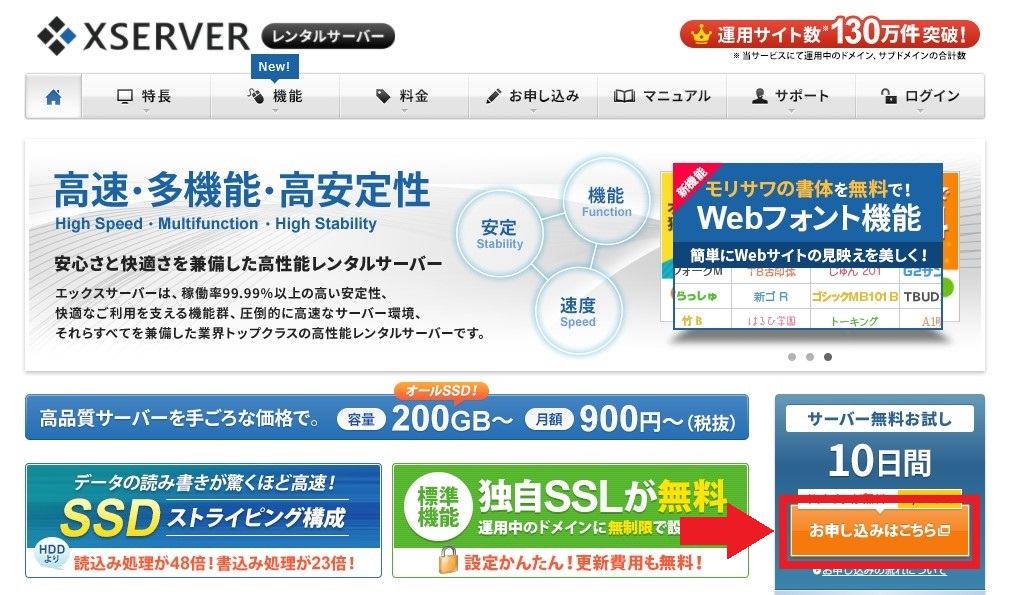
その2 独自ドメインを取得
ドメインというのは、suzunoneiro.com や suzunoneiro.net のように、「●●.com」や「■■.net」などで表されるものです。
これは、世界に1つしかないため、Web上の住所として使われます。
僕の場合、suzunoneiro.com を使用しているので、Webには、https://suzunoneiro.com/ と表示されます。
ドメインは、WordPressブログのトップページのURL になります。
あなたもドメインを取得すれば、あなただけのWordPressブログのURLを持つことができます。
ドメインは、できればあなたのブログの方向性に合うようなドメインを取得してみて下さい。
例えば、一番分かりやすいのが、個人ブログで「名字.com」「名前.com」とかです。
しかし、既に同じ名字、同じ名前の人がドメインを取得している場合は、同じドメインは取得できません。
2つと同じドメインは、存在できないからです。
あとは、扱う商品名や会社名をドメインにしているところも多いです。
Yahoo! JAPANなら「yahoo.co.jp」、価格.comなら「kakaku.com」とかです。
一度取得したドメインは、変更ができませんので、よく考えてドメインを取得してください。
「.com」や「.net」以外にも、「.biz」「.info」「.co.jp」「.jp」「.red」「.tokyo」など、いろいろなものがあります。
基本的に、どれを選んでも検索に強くなったり弱くなったりっていうのはないのですが、「.com」や「.net」などがメジャーなので、無難なドメインを選ぶ場合がほとんどです。
エックスサーバーのプレゼントキャンペーンを利用して無料で独自ドメインを取得する方法
ここでは、エックスサーバーの『プレゼントドメインキャンペーン』を使って独自ドメインを契約する方法を解説しています。
『ドメインプレゼントキャンペーン』実施期間中にエックスサーバーの契約の申し込みをすると、独自ドメインを無料でもらうことができます。
サーバーの利用料金をお支払いをしていただき、本契約となりましたら、インフォパネルの左メニューにある各種申し込み「★キャンペーンドメイン」メニューから、キャンペーンドメインの申請ができるので、「★キャンペーンドメイン」をクリックします。
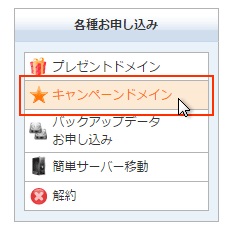
キャンペーンドメインの申請方法は、以下の『プレゼントキャンペーン実施期間中でない場合の独自ドメインを取得する方法』とほぼ同じなので、動画の解説を参考にしてみてください。
なお、「ドメインの新規取得」の解説以降からご覧ください。
[aside type=”yellow”]
『プレゼントドメインキャンペーン』なので、お支払いはありませんが、.com / .net / .org / .info / .biz のいずれかの制限があります。
[/aside]
[aside type=”pink”]
ただし、キャンペーン期間外でサーバーを契約した方はこの方法が使えないので、以下にお進みください。
[/aside]
プレゼントキャンペーン実施期間中でない場合の独自ドメインを取得する方法
↓ プレゼントキャンペーン実施期間中でない場合は、以下の動画の通りにドメインを契約してみてください。
[aside type=”pink”]
※キャンペーン実施期間中でない場合は、必ず最後に料金のお支払いをお済ませください。
料金を支払わないとドメインが使えず、WordPressブログが作れません。
[/aside]
その3 取得した独自ドメインをエックスサーバーで使えるように設定
サーバー契約、独自ドメイン取得ができました
次に取得したドメインをサーバーで使えるように設定をしてあげる必要があります。
↓ 以下の動画で解説していますので、動画を見ながら作業をしてみてください。
その4 WordPressのインストールとログイン方法
サーバー契約、独自ドメイン取得、設定が終わったので、WordPressのインストールをしていきましょう。
↓ 簡単なので以下の動画を参考にインストールしてみてください。
[aside type=”pink”]
<注意点1>
動画では、簡単なユーザー名・パスワードで入力し解説していますが、不正アクセス防止のために推測されにくいできるだけ長いものにしましょう。
特にユーザー名は、WordPressインストール時に設定するもので変更はできませんので、注意が必要です。
[/aside]
[aside type=”pink”]
<注意点2>
ドメイン設定をしてWordPressのインストールが終わって、WordPressにアクセスしても、WordPressのログイン画面が表示されない場合があります。
ドメイン設定の反映には、時間が必要なため、数時間から1日くらい待ってから試してみてください。
[/aside]
[aside type=”pink”]
<注意点3>
WordPressにログインするためのIDとパスワードは忘れてしまってWordPressにログインできなくなると大変なので、必ずメモするなりして覚えておいてください。
さらにWordPressインストール後の表示されるログイン画面を必ずブックマーク(お気に入り)の登録しておいてください。
もしブックマーク(お気に入り)の登録し忘れてしまった場合は、URL欄に、
『あなたの独自メイン/wp-admin/』
このように入力し、アクセスするとあなたのWordPress管理画面へのログイン画面を表示することができます。
[/aside]
まとめ
もしかすると、WordPressを使うまでの『サーバー契約』、『独自ドメイン取得』、『WordPressインストール』などは、まったくのWordPress初心者には、敷居が高いと思われるかもしれません。
しかし、やってみると案外簡単に始めることができることが分かってもらえたと思います。
これであなたも今日からWordPressデビューですね^^
WordPressは、いろいろな機能が備わっているので、これからはフル活用して、ぜひ『WordPressライフ』をenjoyしてください。

